Khóa file ảnh hiệu quả với ConcealFiles
Trang 1 trong tổng số 1 trang
 Khóa file ảnh hiệu quả với ConcealFiles
Khóa file ảnh hiệu quả với ConcealFiles
ConcealFiles là một công cụ rất tiện ích. Nó có thể giúp pà kon ta mã hóa hình ảnh riêng tư để tránh sự nhòm ngó của người khác.Để làm được điều đó trước hết bạn tải bản dùng thử tại địa chỉ dưới đây [You must be registered and logged in to see this link.] (498 KB). Phần mềm này tương thích với mọi loại Windows.
Sau khi tải về và cài đặc xong, bạn kích hoạt chương trình, chọn thẻ Lock Mode. Nhấn Add File(s) để chọn các file ảnh hoặc bấm nút Add Folder để chọn thư mục lưu ảnh mà bạn cần khóa. Bạn kích chọn tên file bất kỳ để xem trong khung Preview. Nếu không đúng file bạn cần, bấm nút Remove file để xóa.
Bấm nút có biểu tượng thư mục trong khung Save As để chọn thư mục lưu file ảnh sau khi mã hóa (để file mã hóa không đè lên ảnh gốc). Nhập mật khẩu mã hóa file ảnh vào khung Password và Confirm Password. Bấm nút Conceal
Files! để chương trình mã hóa thế là xong.
Còn trường hợp bạn cần sử dụng lại hình ảnh đó, bạn chọn thẻ Unlock Mode. Chọn file ảnh cần mở khóa. Nhập mật khẩu mở khóa vào khung Password, rồi bấm nút Show Files, tiếp theo bạn bấm nút ba chấm trong khung Output Directory để chọn thư mục lưu các file ảnh đã mở khóa. Nhấn Select All Files để chọn tất cả file cần mở khóa. Nhấn UnConceal Files! để mở. Hay và tiện ích hông.
Tuy nhiên sử dụng chương trình này bạn cần lưu ý những vấn đề sau: nếu các file ảnh có mật khẩu mã hóa khác nhau thì bạn chọn từng file ảnh mở khóa, lựa chọn Select All Files chỉ sử dụng khi các file ảnh cùng chung một mật khẩu.
Sau khi tải về và cài đặc xong, bạn kích hoạt chương trình, chọn thẻ Lock Mode. Nhấn Add File(s) để chọn các file ảnh hoặc bấm nút Add Folder để chọn thư mục lưu ảnh mà bạn cần khóa. Bạn kích chọn tên file bất kỳ để xem trong khung Preview. Nếu không đúng file bạn cần, bấm nút Remove file để xóa.
Bấm nút có biểu tượng thư mục trong khung Save As để chọn thư mục lưu file ảnh sau khi mã hóa (để file mã hóa không đè lên ảnh gốc). Nhập mật khẩu mã hóa file ảnh vào khung Password và Confirm Password. Bấm nút Conceal
Files! để chương trình mã hóa thế là xong.
Còn trường hợp bạn cần sử dụng lại hình ảnh đó, bạn chọn thẻ Unlock Mode. Chọn file ảnh cần mở khóa. Nhập mật khẩu mở khóa vào khung Password, rồi bấm nút Show Files, tiếp theo bạn bấm nút ba chấm trong khung Output Directory để chọn thư mục lưu các file ảnh đã mở khóa. Nhấn Select All Files để chọn tất cả file cần mở khóa. Nhấn UnConceal Files! để mở. Hay và tiện ích hông.
Tuy nhiên sử dụng chương trình này bạn cần lưu ý những vấn đề sau: nếu các file ảnh có mật khẩu mã hóa khác nhau thì bạn chọn từng file ảnh mở khóa, lựa chọn Select All Files chỉ sử dụng khi các file ảnh cùng chung một mật khẩu.
 Similar topics
Similar topics» Phân tích tính hiệu quả sử dụng vốn và biện pháp nâng cao hiệu quả sử dụng vốn của Nhà máy đóng tàu Hạ Long
» Ebook
» Tài Chính - Ngân Hàng
» Các WED Cho UpLoad File
» Tìm Hiểu Về Thuế Giá Trị Gia Tăng
» Ebook
» Tài Chính - Ngân Hàng
» Các WED Cho UpLoad File
» Tìm Hiểu Về Thuế Giá Trị Gia Tăng
Trang 1 trong tổng số 1 trang
Permissions in this forum:
Bạn không có quyền trả lời bài viết






.gif)


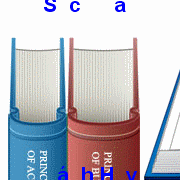






» MÁY XAY ĐA NĂNG MAGIC BULLET
» Cách Xóa Table Trong Word 2007
» Bán đồng hồ cao cấp,sieu thi trang tien 2013 hot!!!!!!!
» Bán buôn bán lẻ tinh dầu quế tai Hà Nội !!!!!!!!!!
» sieu thi trang tien,đồ hiệu cao cấp 2013 hot!!!!!!!!!!!!!!!
» Máy Rửa Mặt Và Massage MYM 124.000Đ Chỉ Có Tại Dealsaigon
» Máy Massage Mắt
» Giới thiệu dealsaigon : muachung, nhommua, hotdeal, cungmua, dealsoc, giảm giá, khuyến mãi, giá sốc
» Phần mềm tìm E-mail hàng loạt, phần mềm quét mail, phần mềm lấy mail trên các website phục vụ Email Marketing .